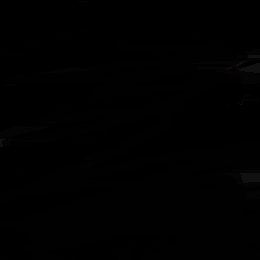九月一到,就有了秋意,秋意在一个多雾的黎明溜来,到了炎热的下午便不见踪影。它踮起脚尖掠过树顶,染红几片叶子,然后乘着一簇飞掠过山谷离开。秋天已悄悄到来,背上你的行囊,叫上你的小伙伴一起去外面看看缤纷的世界。这不我养的小青蛙已经出去旅行了,它总是会给我发一些它在旅游时候的照片,不过最近在外好像有了艳遇。给大家看看它寄回来的照片。

我每当我看到我这里天气的变好或变差的时候,我都会去看看我的蛙儿子在哪里旅行。
接受当地时间及当地天气,显示在屏幕上;
使用ESP32-E的电容触摸引脚,切换屏幕显示内容,显示青蛙旅行图片。
ESP32-E主板
3.7v电池
3.7V电池充电器
TFT显示屏
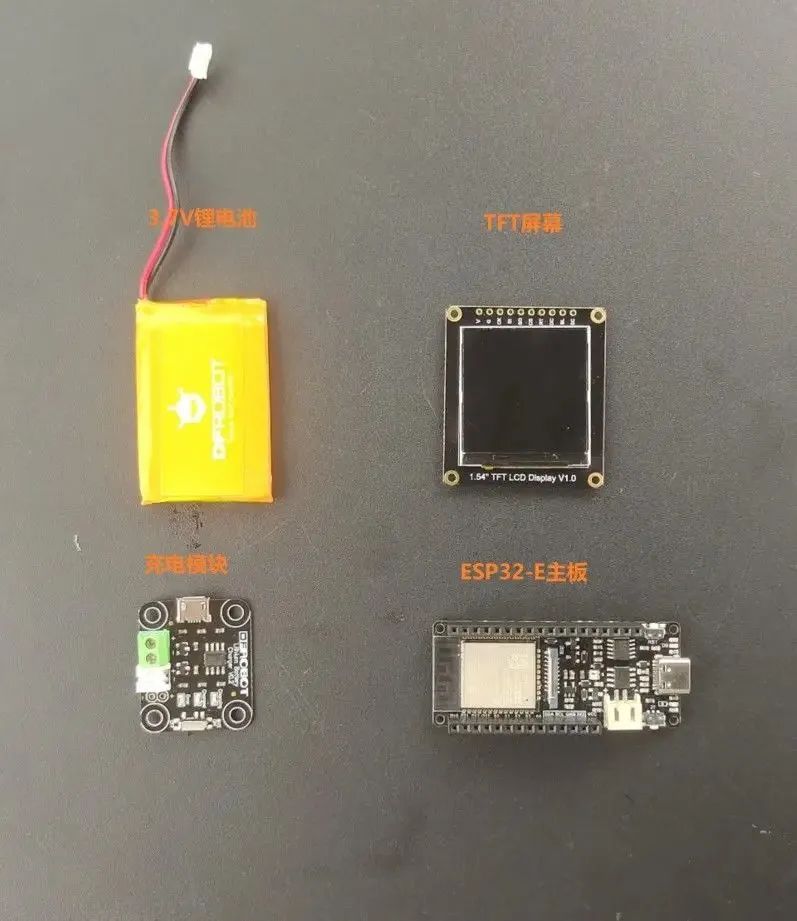
获取图纸链接[1]
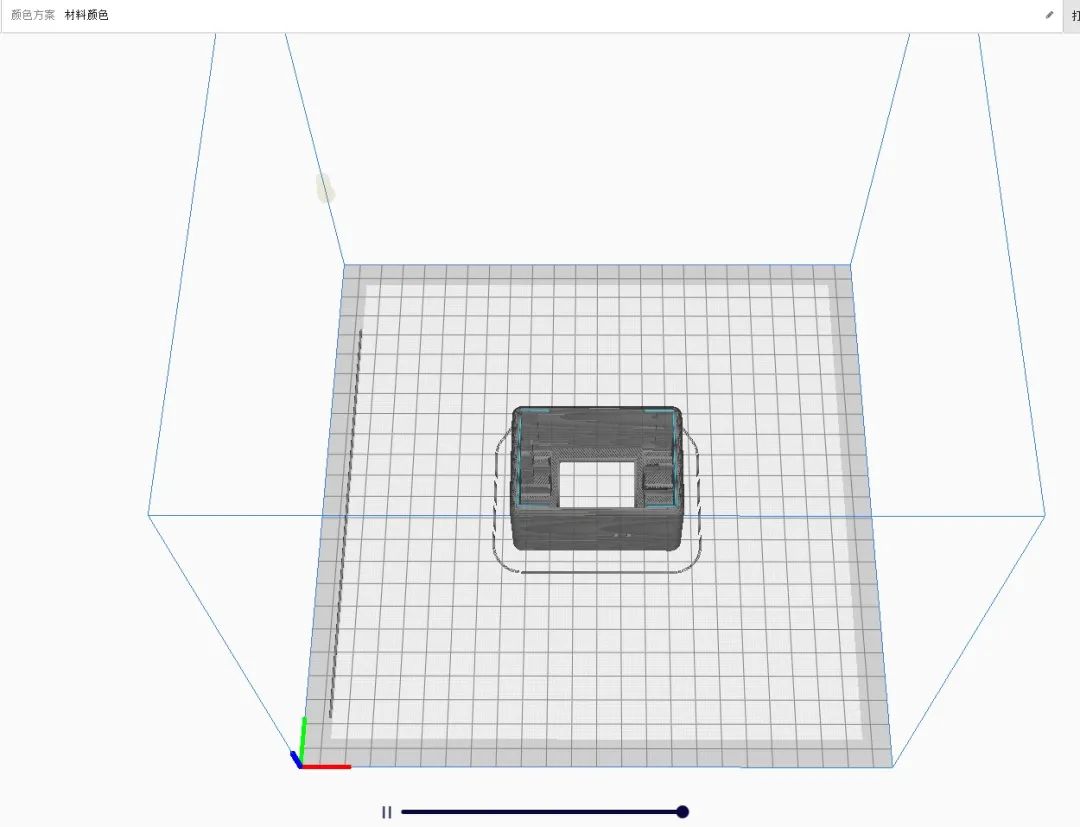

关于如何下载本次使用的库文件,DFRobot_GDL库文件[2]
关于如何使用Firebeetle Board-ESP32-E[3]
关于如何下载库文件[4]
ESP32同时支持STA以及AP模式的WiFi连接。
STA 模式:ESP32模块通过路由器连接互联网,手机或电脑通过互联网实现对设备的远程控制。
AP 模式:ESP32模块作为热点,实现手机或电脑直接与模块通信,实现局域网无线控制。
STA+AP 模式:两种模式的共存模式,即可以通过互联网控制可实现无缝切换,方便操作。
#include <WiFi.h>
#include <HTTPClient.h>
#include <ArduinoJson.h>
HTTPClient http;
const char* ssid="dfrobotOffice";
const char* password="dfrobot2011";
const char* ntpServer = "pool.ntp.org";
const long gmtOffset_sec = 28800;
const int daylightOffset_sec = 0;
DynamicJsonDocument doc(1024);
DynamicJsonDocument doc1(1024);void printLocalTime(){struct tm timeinfo;if(!getLocalTime(&timeinfo)){Serial.println("Failed to obtian time");return ;}Serial.println(&timeinfo,"%A, %B %d %Y %H:%M:%S");
}void printLocalWeather(){http.begin("http://www.weather.com.cn/data/cityinfo/101270101.html");int httpCode = http.GET();if(httpCode == HTTP_CODE_OK){String pageData = http .getString();//Serial.println(pageData);deserializeJson(doc,pageData);JsonObject obj = doc.as<JsonObject>();String weatherInfo = obj["weatherinfo"];deserializeJson(doc1,weatherInfo);JsonObject obj1 = doc1.as<JsonObject>();String city = obj1["city"];String temp1 = obj1["temp1"];String temp2 = obj1["temp2"];String weather = obj1["weather"];String cityInfo ="地点:"+ city;String tempInfo =" 温度: " + temp1 + "~" + temp2;String cityWeatherinfo = " 天气状况: " + weather;Serial.println("获得天气情况如下:");printLocalTime();Serial.print(cityInfo);Serial.print(tempInfo);Serial.println(cityWeatherinfo);}else{Serial.println("GET ERR");}http.end();
}void setup() {
Serial.begin(115200);Serial.printf("Connecting to %s",ssid);WiFi.begin(ssid,password);while(WiFi.status()!=WL_CONNECTED){delay(500);Serial.print(".");}Serial.println(" CONNECTED");configTime(gmtOffset_sec, daylightOffset_sec, ntpServer);// printLocalWeather();
}void loop() {if(WiFi.status() == WL_CONNECTED){printLocalWeather(); }else{Serial.println("WiFi Disconnect");}
}说明:本Demo实现了通过WiFi功能获取网络时间以及通过访问国家气象局提供的http://www.weather.com.cn/datalcityinfo/101010100.html来获取天气情况,本接口中“101010100"为城市代码。
注意:该例程需要下载ArduinoJson库,下载方式如下图:
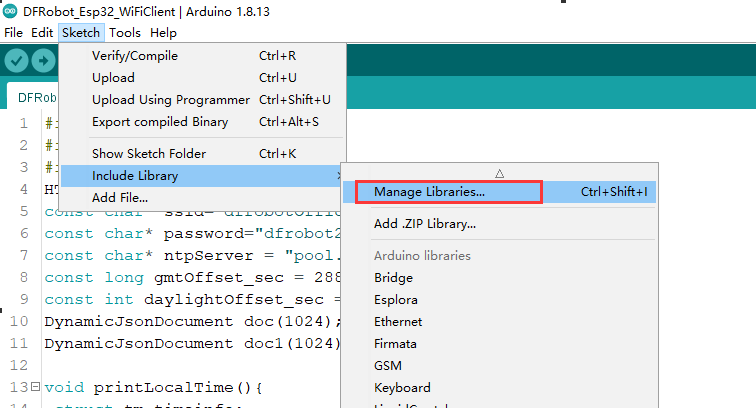
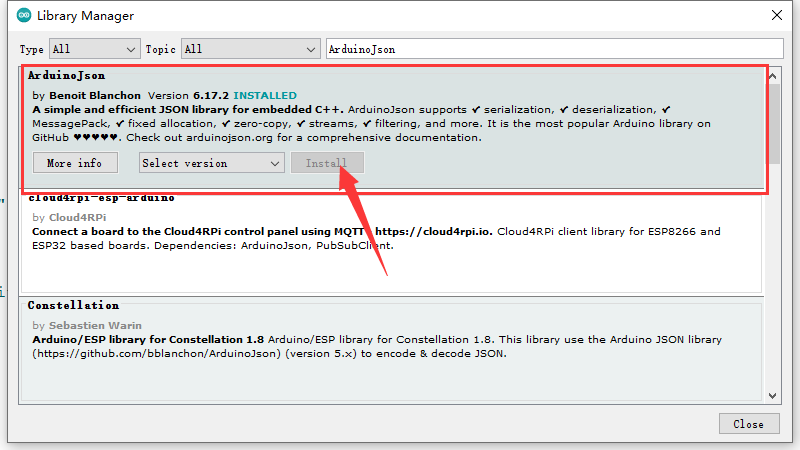
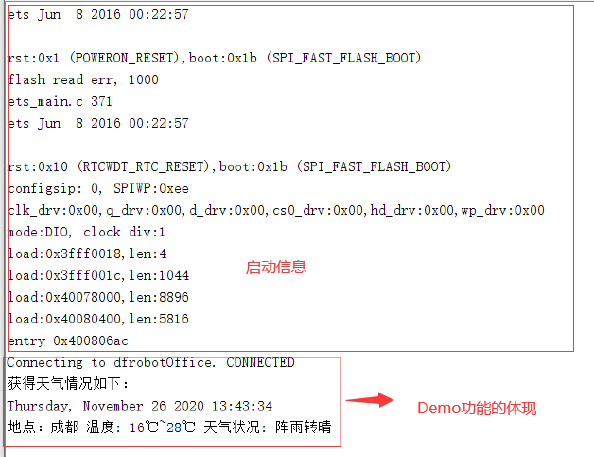
其实是从动态图里面截取下来的4张图片 通过每100毫秒切换一张图片,达到旋转太空人的形态。
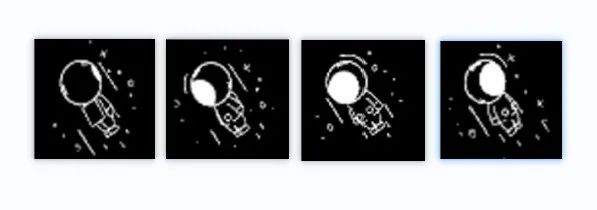
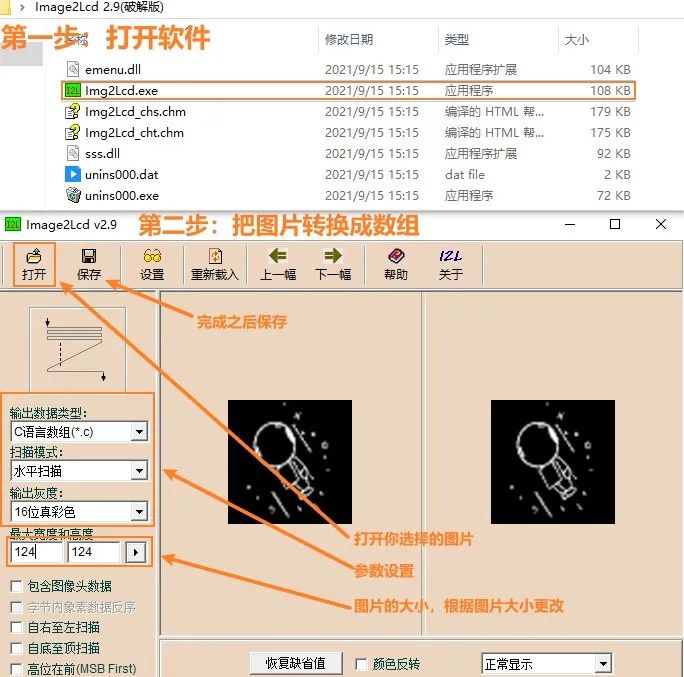
.h文件下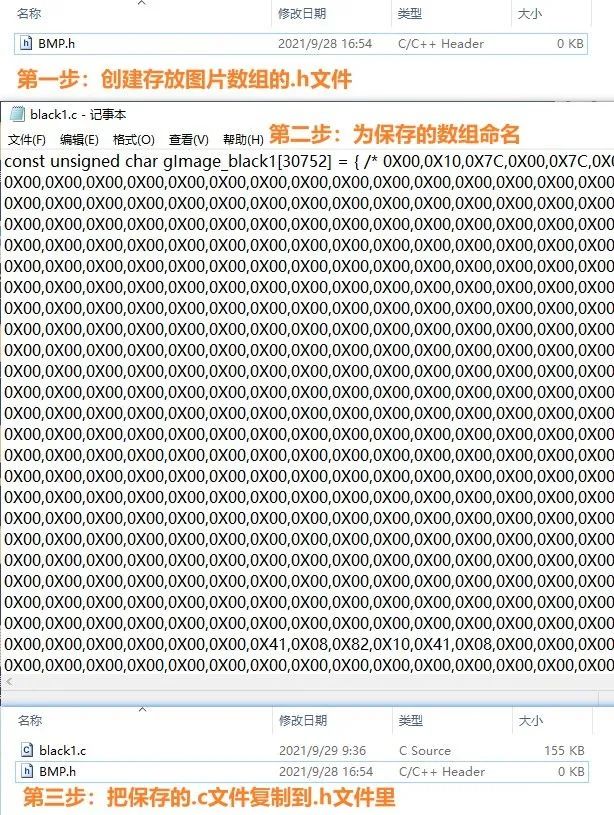
#include <DFRobot_GDL.h>
#include "BMP.h"#define TFT_DC D2
#define TFT_CS D6
#define TFT_RST D3
#define PICNUMBER 6DFRobot_ST7789_240x240_HW_SPI screen(/*dc=*/TFT_DC,/*cs=*/TFT_CS,/*rst=*/TFT_RST);void setup() {screen.begin();}void loop() {screen.drawPIC(/*x=*/0,/*y=*/124,/*w=*/124,/*h=*/124,/*bitmap gImage_Bitmap=*/( uint8_t*)gImage_black1);delay(100);screen.drawPIC(/*x=*/0,/*y=*/124,/*w=*/124,/*h=*/124,/*bitmap gImage_Bitmap=*/( uint8_t*)gImage_black2);delay(100);screen.drawPIC(/*x=*/0,/*y=*/124,/*w=*/124,/*h=*/124,/*bitmap gImage_Bitmap=*/( uint8_t*)gImage_black3);delay(100);screen.drawPIC(/*x=*/0,/*y=*/124,/*w=*/124,/*h=*/124,/*bitmap gImage_Bitmap=*/( uint8_t*)gImage_black4);delay(100);screen.drawPIC(/*x=*/0,/*y=*/124,/*w=*/124,/*h=*/124,/*bitmap gImage_Bitmap=*/( uint8_t*)gImage_black5);}
在使用setup.py脚本生成自定义字体之前,需要做如下准备:
登录网址https://www.python.org/downloads/,下载python3.6及以上版本;
安装完毕后,需要用下列命令安装python第三方依赖包:
pip3 install numpy
pip install freetype-py
pip install chardet
把ttf文件放在库文件的对应ttf文件夹下,这里我提供了一个ttf文件,供大家使用。链接获取[5]:
将TTF字体文件存放在ttf文件夹里,例如:SIMKAI.TTF(简体字 楷体)
在text.txt文件中输入你想生成的字符,例如:你好,世界!
打开config.txt文件,配置生成字体文件的名字前缀和字体大小
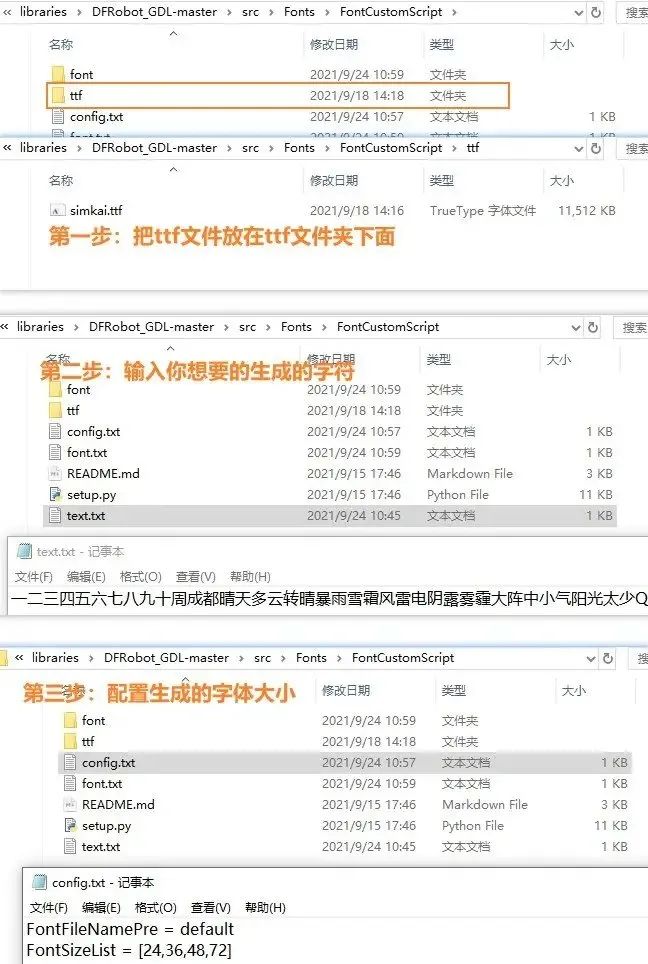
运行setup.py脚本,会在font文件夹生成一系列后缀名为.h的字体文件,并弹出一个font.txt的文本,再进行以下步骤,即可在屏上显示:你好,世界!
将font文件夹里的文件复制到DFRobot_GDL\src\Fonts\Fonts目录下;
将弹出的font.txt的内容粘贴到DFRobot_GDL\src\Fonts\DFRobot_Font.h文件中;
打开Arduino IDE,构造屏对象,如tft,调用tft.setFont(&SIMKAIFont48pt);
调用tft.println("你好,世界!"),此时即可在屏上显示"你好,世界!"
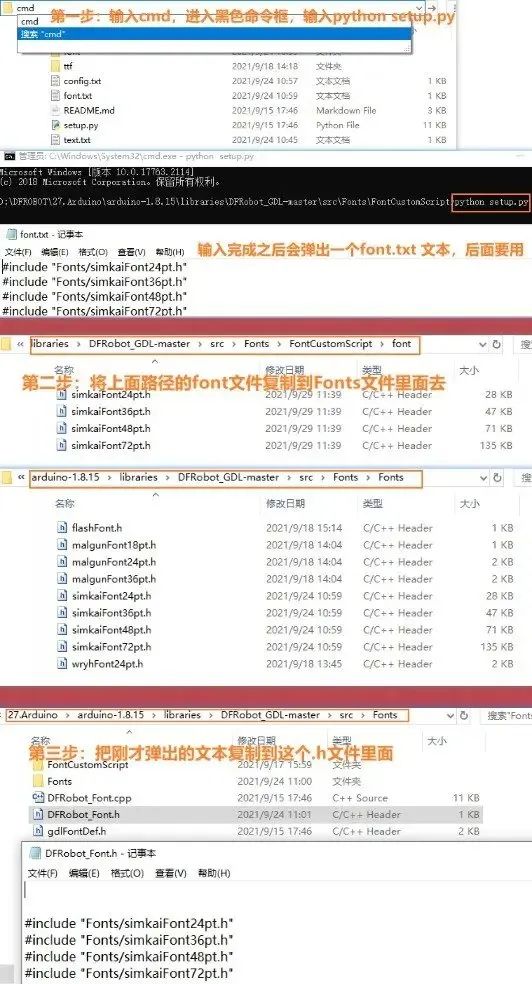
#include <DFRobot_GDL.h>
#include <WiFi.h>
#include <HTTPClient.h>
#include <ArduinoJson.h>
#include "BMP.h"
HTTPClient http;const char* ssid="dfrobotOffice";
const char* password="dfrobot2011";
const char* ntpServer = "pool.ntp.org";
const long gmtOffset_sec = 28800;
const int daylightOffset_sec = 0;
DynamicJsonDocument doc(1024);
DynamicJsonDocument doc1(1024);
#define TFT_DC D2
#define TFT_CS D6
#define TFT_RST D3
#define PICNUMBER 6String weekDays[]={"周天", "周一", "周二","周三", "周四", "周五", "周六"};DFRobot_ST7789_240x240_HW_SPI screen(/*dc=*/TFT_DC,/*cs=*/TFT_CS,/*rst=*/TFT_RST);void setup() {Serial.begin(115200);screen.begin();Serial.printf("Connecting to %s",ssid);WiFi.begin(ssid,password);while(WiFi.status()!=WL_CONNECTED){delay(500);Serial.print(".");}Serial.println(" CONNECTED");configTime(gmtOffset_sec, daylightOffset_sec, ntpServer);screen.fillScreen(COLOR_RGB565_BLACK); }void printLocalWeather(){http.begin("http://www.weather.com.cn/data/cityinfo/101270101.html");int httpCode = http.GET();if(httpCode == HTTP_CODE_OK){String pageData = http .getString();//Serial.println(pageData);deserializeJson(doc,pageData);JsonObject obj = doc.as<JsonObject>();String weatherInfo = obj["weatherinfo"];deserializeJson(doc1,weatherInfo);JsonObject obj1 = doc1.as<JsonObject>();String city = obj1["city"];String temp1 = obj1["temp1"];String temp2 = obj1["temp2"];String weather = obj1["weather"];String cityInfo = city;String tempInfo =temp1 + "~" + temp2;String cityWeatherinfo =weather;Serial.println("获得天气情况如下:");Serial.print(cityInfo);Serial.print(tempInfo);Serial.println(cityWeatherinfo);struct tm timeinfo;if(!getLocalTime(&timeinfo)){Serial.println("Failed to obtian time");return ;}Serial.println(&timeinfo, "%F %R %u"); // 格式化输出//显示天气及时间信息screen.setFont(&simkaiFont72pt );//Set the font to FreeMono12pt7bscreen.setCursor(/*x=*/15,/*y=*/0);screen.println(&timeinfo,"%H");screen.setCursor(/*x=*/15,/*y=*/55);screen.println(&timeinfo,"%M");screen.setFont(&simkaiFont72pt );//Set the font to FreeMono12pt7bscreen.setCursor(/*x=*/0,/*y=*/0);screen.setTextColor(COLOR_RGB565_LGRAY);screen.setTextWrap(true);screen.setFont(&simkaiFont48pt );//Set the font to FreeMono12pt7bscreen.setCursor(/*x=*/124,/*y=*/0);screen.println(weekDays[timeinfo.tm_wday]);screen.setFont(&simkaiFont24pt );//设置字体大小 为24像素点大小screen.setCursor(/*x=*/130,/*y=*/70); //设置显示光标screen.println(cityWeatherinfo);//屏幕显示天气状况,如多云转晴类字样screen.drawPIC(/*x=*/125,/*y=*/200,/*w=*/24,/*h=*/24,/*bitmap gImage_Bitmap=*/( uint8_t*)gImage_black6);//屏幕显示位置图标screen.setFont(&simkaiFont36pt );//设置字体大小 为36像素点大小screen.setCursor(/*x=*/120,/*y=*/135);//设置显示光标screen.println(tempInfo);//屏幕显示温度信息screen.setCursor(/*x=*/204,/*y=*/135);screen.println("°");//显示温度的符号screen.setCursor(/*x=*/150,/*y=*/190);screen.println(cityInfo);//屏幕显示你所在城市的位置信息 }else{Serial.println("GET ERR");}http.end();
}void loop() {if(WiFi.status() == WL_CONNECTED){printLocalWeather(); }else{Serial.println("WiFi Disconnect");}}
ESP32提供了电容触摸传感器的功能, 共有T0,T2~T9 共 9个touch传感器可用.分别对应引脚4、2、15、13、12、14、27、33、32. 无需设置PinMode,touchRead()返回值为0~255. 触摸强度越大,返回值越小。烧录此例程,将使用4/D12引脚作为触摸按键,并通过串口监视器返回触摸值。
void setup()
{Serial.begin(9600);
}void loop()
{Serial.printf("touch:%d\n",touchRead(4));
}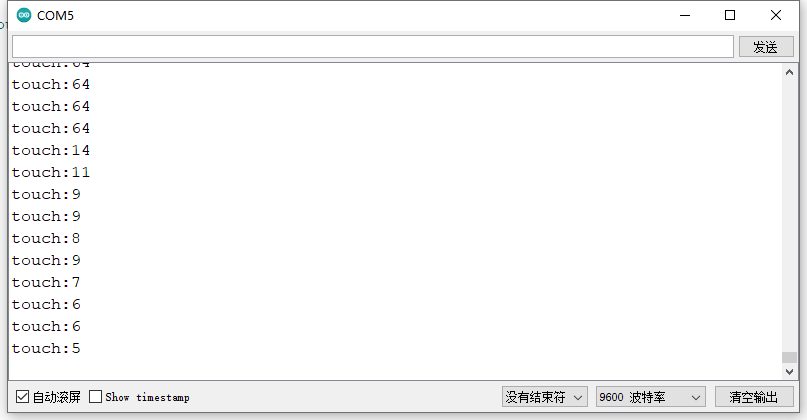
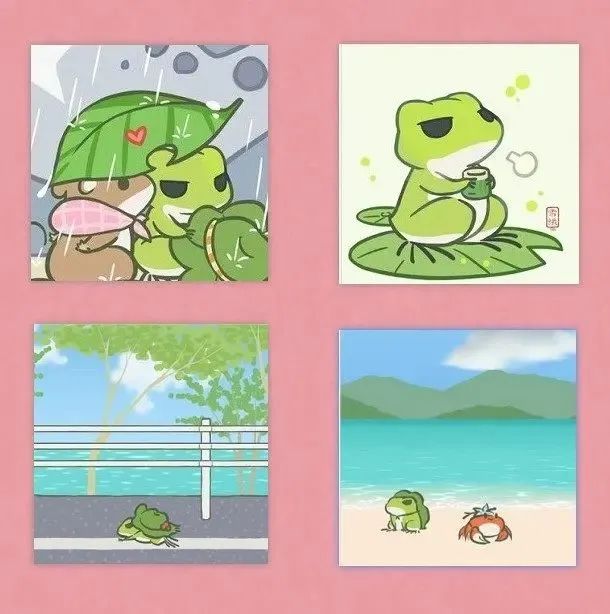
#include <DFRobot_GDL.h>
#include "BMP.h"#define TFT_DC D2
#define TFT_CS D6
#define TFT_RST D3
#define PICNUMBER 6
uint8_t randNumber;
DFRobot_ST7789_240x240_HW_SPI screen(/*dc=*/TFT_DC,/*cs=*/TFT_CS,/*rst=*/TFT_RST);uint8_t printfrog(uint8_t number){switch(number){case 0:screen.drawPIC(/*x=*/0,/*y=*/0,/*w=*/240,/*h=*/240,/*bitmap gImage_Bitmap=*/( uint8_t*)gImage_qingwa1);//显示的随机图片delay(2000);break;case 1:screen.drawPIC(/*x=*/0,/*y=*/0,/*w=*/240,/*h=*/240,/*bitmap gImage_Bitmap=*/( uint8_t*)gImage_qingwa2);delay(2000);break;case 2:screen.drawPIC(/*x=*/0,/*y=*/0,/*w=*/240,/*h=*/240,/*bitmap gImage_Bitmap=*/( uint8_t*)gImage_qingwa3);delay(2000);break;case 3:screen.drawPIC(/*x=*/0,/*y=*/0,/*w=*/240,/*h=*/240,/*bitmap gImage_Bitmap=*/( uint8_t*)gImage_qingwa4);delay(2000);break;case 4:screen.drawPIC(/*x=*/0,/*y=*/0,/*w=*/240,/*h=*/240,/*bitmap gImage_Bitmap=*/( uint8_t*)gImage_qingwa5);delay(2000);break;case 5:screen.drawPIC(/*x=*/0,/*y=*/0,/*w=*/240,/*h=*/240,/*bitmap gImage_Bitmap=*/( uint8_t*)gImage_qingwa6);delay(2000);break;}}void setup() {Serial.begin(115200);screen.begin();
}void loop() {if(touchRead(4)<=20){screen.fillScreen(COLOR_RGB565_BLACK); Serial.println("摸到了");randNumber =random(PICNUMBER);Serial.println(randNumber);//随机数的打印printfrog(randNumber);}else{Serial.println("没有摸到");}}
点击左下角阅读原文查看从这次的小应用中我学会了很多东西,比如在tft屏幕上显示图片、动态图、中文。如何抓取天气信息,如何把抓取到的信息显示到tft屏幕上。
所以去旅行吧,不理会繁杂的琐事,自由自在地,去体验一个城市,一段故事,留下一片欢笑。
原文链接:https://mc.dfrobot.com.cn/thread-311127-1-1.html
项目作者: 创客达闻西
首发于DF创客社区
开源项目,转载请务必注明项目出处与原作者信息
[1]
图纸链接: https://mc.dfrobot.com.cn/forum.php?mod=attachment&aid=MTMzNjgyfGE2NzAxYmY2YzNkOTc5MDk0MTJmNjkyOTNmOWIxNzJhfDE2MzM5MzQwNTM%3D&request=yes&_f=.rar
[2]DFRobot_GDL库文件: https://codeload.github.com/DFRobot/DFRobot_GDL/zip/master
[3]使用Firebeetle Board-ESP32-E: https://wiki.dfrobot.com.cn/_SKU_DFR0654_FireBeetle_Board_ESP32_E
[4]下载库文件: https://mc.dfrobot.com.cn/thread-1854-1-1.html
[5]ttf文件: https://mc.dfrobot.com.cn/forum.php?mod=attachment&aid=MTMzMzIzfGQ5NDRmNTVhNjk5MGVlYzI4NjExNTk5ZDZmMjc3YjFlfDE2MzM5MzQwNTM%3D&request=yes&_f=.rar
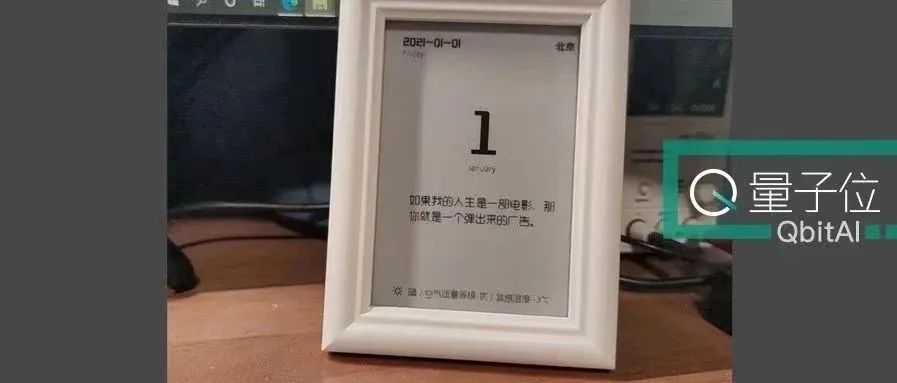
【开源】技术宅硬核跨年,DIY墨水屏日历:自动刷新位置、天气,随机播放2000多条「毒鸡汤」
版权声明:本站所有资料均为网友推荐收集整理而来,仅供学习和研究交流使用。

工作时间:8:00-18:00
客服电话
电子邮件
admin@qq.com
扫码二维码
获取最新动态